في وقت سابق ، قدمنا لك دليل على الإدراجالمراجع الصليب والصور التوضيحية. مثل معالجات النصوص الأخرى ، يتضمن Word 2010 خيارًا بسيطًا وسريعًا لتعليق الصور ، بينما يوفر لك مجموعة من الإعدادات المتعلقة بتعليق الصور لتكوينها. يساعدك مربع الحوار "إعدادات" في ضبط جميع التسميات التوضيحية في المستند دون الحاجة إلى تعيين كل تسمية توضيحية يدويًا. هذا لا يوفر فقط الجهد ، ولكن أيضًا الوقت الذي قضيته في ضبط التسميات التوضيحية يدويًا. بالإضافة إلى ذلك ، يسمح Word 2010 للمستخدمين بتغيير نص التسمية التوضيحية ، والتسمية ، والموضع مثل أعلى الصورة ، أسفل العنصر المحدد ، إلخ. يمكنك أيضًا إضافة تسمية جديدة وقرص مع قائمة التسمية التوضيحية عن طريق تحديد نمط الترقيم ؛ يمكنك اختيار تحديد الأرقام الرومانية أو الحروف الهجائية أو الأرقام لقائمة التسمية التوضيحية. علاوة على ذلك ، توفر ميزة Caption خيارًا سريعًا لتضمين / استثناء تسميات التسمية التوضيحية. يشتمل Word 2010 أيضًا على خيار AutoCaption ، وهو المسؤول عن تسمية نوع محدد من الكائنات بمجرد أن يقوم المؤلف بإدراجها في مستند.
من أجل تعليق صورة أو كائن ، حدده وانقر بزر الماوس الأيمن فوقه لتحديد خيار إدراج تسمية توضيحية.

سيؤدي هذا إلى فتح مربع الحوار Caption. من التسمية والموضع ، حدد تسمية التسمية التوضيحية وموضعها ، على التوالي. النقر فوق ترقيم لتحديد تنسيق ترقيم التسمية التوضيحية من القائمة. هنا ، يمكنك أيضًا اختيار تضمين رقم الفصل ، وتحديد نمط بداية الفصل وفاصله. كما ذكر سابقًا ، يتيح لك أيضًا إضافة علامات مخصصة. باستخدام خيار تسمية جديدة ، يمكنك إنشاء تسمية جديدة ثم استخدامها كتسمية توضيحية.
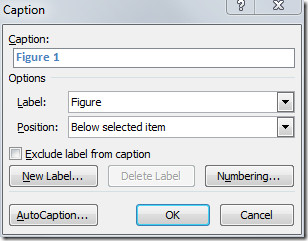
سيُظهر هذا التعليق أسفل الصورة.
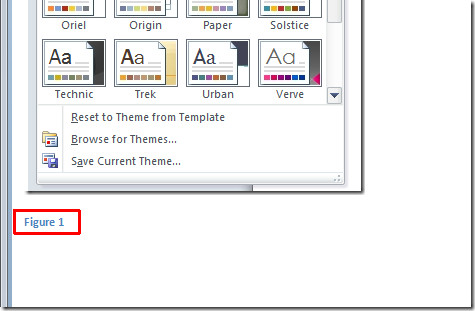













تعليقات